วิธีกำหนดค่าเซิร์ฟเวอร์ Windows ให้เป็น Query เซิร์ฟเวอร์ NTP ภายนอก
ถ้าคุณเป็นผู้ดูแลระบบเครือข่ายคุณจะต้องคุ้นเคยกับความสำคัญของการสอบถามเซิร์ฟเวอร์ NTP ในทางกลับกันถ้าคุณเป็นคนไอทีที่อ่อนแอหรือผู้ดูแลระบบเครือข่ายใหม่คุณอาจไม่เคยได้ยินเกี่ยวกับเซิร์ฟเวอร์ NTP แต่อย่ากังวล บทความนี้จะอธิบายถึงสิ่งที่เซิร์ฟเวอร์ NTP คือเหตุผลที่คุณต้องสอบถามข้อมูลและวิธีการค้นหาเซิร์ฟเวอร์ NTP
เซิร์ฟเวอร์ NTP
NTP หมายถึง Network Time Protocol โปรโตคอลเวลาเครือข่ายเป็นโปรโตคอลเวลาที่ใช้บ่อยที่สุดในโลก เซิร์ฟเวอร์ NTP คือเซิร์ฟเวอร์ที่ใช้ Network Time Protocol
งานหลักของเซิร์ฟเวอร์ NTP คือการส่งสัญญาณเวลาไปยังเซิร์ฟเวอร์ที่ร้องขอ เซิร์ฟเวอร์ NTP ใช้แหล่งเวลา UTC (Universal Time Coordinated) สำหรับสัญญาณเวลา มีเซิร์ฟเวอร์ NTP จำนวนมากทั่วโลก คุณสามารถคลิกที่นี่เพื่อตรวจสอบเซิร์ฟเวอร์ NTP ในภูมิภาคที่ต้องการ
หมายเหตุ: NTP Server และ NTP ใช้สลับกันได้ เซิร์ฟเวอร์ NTP เช่นเซิร์ฟเวอร์ที่ใช้ NTP บางครั้งจะเรียกว่าเป็นเพียง NTP ดังนั้นอย่าสับสนโดยนี้
ทำไมคุณถึงใช้เซิร์ฟเวอร์ NTP?
เซิร์ฟเวอร์ NTP ถูกสอบถามโดยเซิร์ฟเวอร์จากทั่วโลก วัตถุประสงค์หลักของเซิร์ฟเวอร์ NTP คือการจัดเตรียมสัญญาณเวลาไปยังเซิร์ฟเวอร์ทุกเครื่องที่ส่งคำขอ ซึ่งจะช่วยในการรักษาเซิร์ฟเวอร์จากทั่วโลกในเวลาเดียวกัน ในระยะสั้นจะช่วยในการซิงโครไนซ์เครือข่ายในเวลาเดียวกันที่เซิร์ฟเวอร์และอุปกรณ์หลัก ๆ อื่น ๆ ใช้อยู่ นี้ส่วนใหญ่จะช่วยในการทำธุรกรรมทั่วโลกและการสื่อสาร
ดังนั้นจึงเป็นเรื่องปกติที่เซิร์ฟเวอร์จะสอบถามเซิร์ฟเวอร์ NTP เพื่อให้แน่ใจว่าอุปกรณ์ทั้งหมดของพวกเขาจะซิงโครไนซ์และใช้ในเวลาเดียวกัน
วิธีการค้นหา NTP Server?
การค้นหาเซิร์ฟเวอร์ NTP ทำได้ง่าย คุณสามารถกำหนดค่าเซิร์ฟเวอร์ Windows ของคุณเพื่อสอบถามเซิร์ฟเวอร์ NTP ในไม่กี่บรรทัด
PRO TIP: หากปัญหาเกิดขึ้นกับคอมพิวเตอร์หรือแล็ปท็อป / โน้ตบุ๊คคุณควรลองใช้ซอฟต์แวร์ Reimage Plus ซึ่งสามารถสแกนที่เก็บข้อมูลและแทนที่ไฟล์ที่เสียหายได้ วิธีนี้ใช้ได้ผลในกรณีส่วนใหญ่เนื่องจากปัญหาเกิดจากความเสียหายของระบบ คุณสามารถดาวน์โหลด Reimage Plus โดยคลิกที่นี่- เปิด Command Prompt หรือ PowerShell พร้อม สิทธิ์ของผู้ดูแลระบบ
- พิมพ์ net stop w32time และกด Enter การดำเนินการนี้จะหยุดบริการเวลา
- พิมพ์ w32tm / config / syncfromflags: manual / manualpeerlist:0.us.pool.ntp.org, 1.us.pool.ntp.org, 2.us.pool.ntp.org, 3.us.pool.ntp.org และกด Enter
- ซึ่งจะตั้งค่ารายการแบบ peer สำหรับเซิร์ฟเวอร์ภายนอก เซิร์ฟเวอร์เหล่านี้เป็นของ US หากคุณอาศัยอยู่นอกสหรัฐอเมริกาคุณควรเปลี่ยนส่วนหลังการใช้งานด้วยตนเอง : ด้วยรายการเซิร์ฟเวอร์ของคุณเอง คุณสามารถรับที่อยู่เซิร์ฟเวอร์ได้จากที่นี่
- พิมพ์ w32tm / config / reliable: yes และกด Enter การตั้งค่านี้จะทำให้การเชื่อมต่อของคุณน่าเชื่อถือ
- พิมพ์ net start w32time และกด Enter นี้จะเริ่มให้บริการเวลาของคุณอีกครั้ง
แค่นั้นแหละ. ง่ายๆแบบนั้น
หมายเหตุ: ควรเปิดพอร์ต UDP 123 เพื่อให้การรับส่งข้อมูล NTP เข้าถึงคุณ
ถ้าด้วยเหตุผลบางประการเวลาไม่ได้รับการซิงโครไนซ์กับเซิร์ฟเวอร์ NTP ให้ตรวจสอบบันทึกเหตุการณ์ผ่าน Event Viewer เหตุการณ์ที่มีรหัส 47 หมายความว่าเซิร์ฟเวอร์ NTP ไม่สามารถเข้าถึงได้ ซึ่งสามารถแก้ไขได้โดยการตรวจสอบไฟร์วอลล์ของคุณ
คำสั่งที่เป็นประโยชน์
คำสั่งอื่น ๆ ที่สามารถเป็นประโยชน์สำหรับกระบวนการนี้ได้ดังนี้
- w32tm / query / configuration (ตรวจสอบและแสดงการกำหนดค่า NTP)
- w32tm / query / peers (ตรวจสอบและแสดงรายการเซิร์ฟเวอร์ NTP ที่กำหนดค่าไว้พร้อมกับสถานะ)
- w32tm / resync / nowait (บังคับการประสานเวลา)
- w32tm / query / source (แสดงแหล่งที่มาของเวลา)
- w32tm / query / status (แสดงสถานะการให้บริการใช้เพื่อตรวจสอบว่าเวลามาจากเซิร์ฟเวอร์ NTP ภายนอกหรือนาฬิกา CMOS)
PRO TIP: หากปัญหาเกิดขึ้นกับคอมพิวเตอร์หรือแล็ปท็อป / โน้ตบุ๊คคุณควรลองใช้ซอฟต์แวร์ Reimage Plus ซึ่งสามารถสแกนที่เก็บข้อมูลและแทนที่ไฟล์ที่เสียหายได้ วิธีนี้ใช้ได้ผลในกรณีส่วนใหญ่เนื่องจากปัญหาเกิดจากความเสียหายของระบบ คุณสามารถดาวน์โหลด Reimage Plus โดยคลิกที่นี่
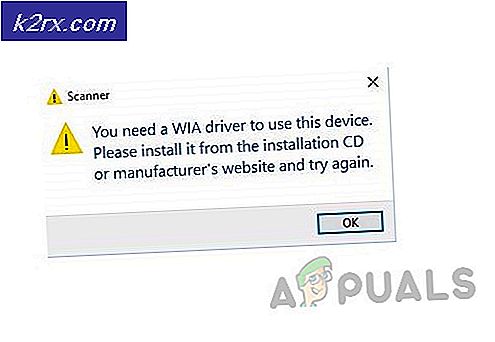
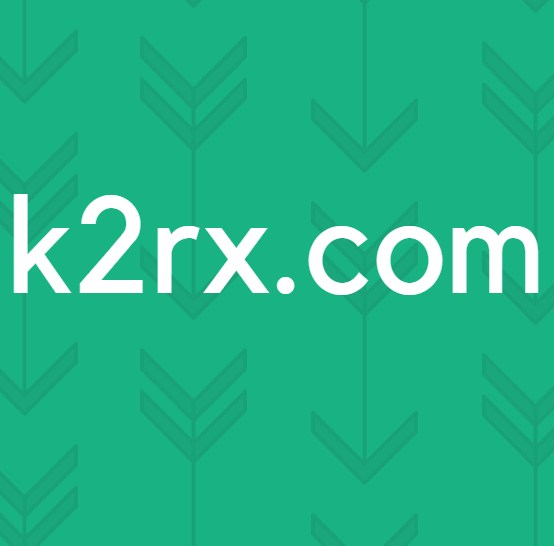

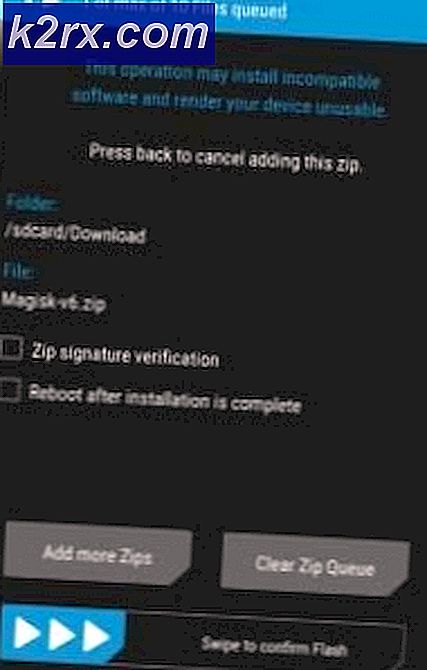
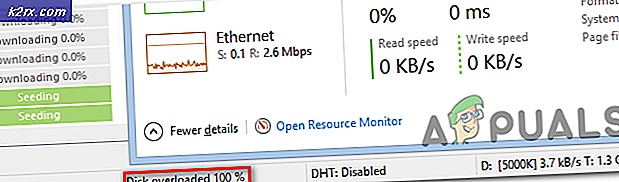
![[แก้ไข] ไฟล์ใน Windows 10 บีบอัดโดยอัตโนมัติ](http://k2rx.com/img/102742/fix-files-in-windows-10-automatically-compressing-102742.png)

